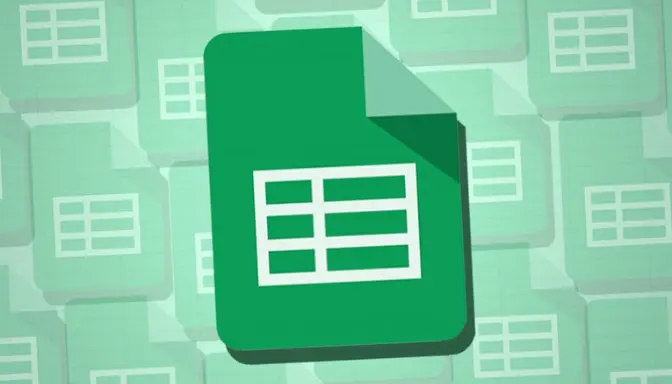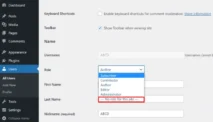Diksia.com - Google Spreadsheet adalah salah satu alat pengolah data yang populer dan sering digunakan baik untuk keperluan pribadi maupun pekerjaan. Meskipun tampilan standar Google Spreadsheet cukup sederhana, Kamu bisa mempercantik tampilan data dengan mengubah font teks. Dengan mengganti font, data yang Kamu buat akan terlihat lebih rapi, menarik, dan mudah dibaca.
Artikel ini akan membahas secara lengkap bagaimana cara mengganti font teks di Google Spreadsheet, termasuk tips tambahan untuk memaksimalkan tampilan visual data. Yuk, kita mulai!
Mengapa Mengubah Font di Google Spreadsheet Penting?
Mengubah font mungkin terlihat seperti perubahan kecil, tetapi hal ini bisa berdampak besar pada cara data Kamu disajikan dan dipahami. Berikut beberapa alasan mengapa mengubah font di Google Spreadsheet penting:
- Meningkatkan Keterbacaan: Font yang jelas dan tepat memudahkan pembaca untuk memahami isi tabel.
- Menekankan Informasi Penting: Font yang berbeda bisa digunakan untuk menyoroti data atau judul kolom yang penting.
- Estetika yang Lebih Menarik: Tampilan visual yang rapi dan konsisten membuat data terlihat lebih profesional.
Dengan font yang sesuai, Kamu bisa menciptakan suasana visual yang mendukung penyampaian pesan yang lebih efektif.
Langkah-Langkah Mengganti Font di Google Spreadsheet
Berikut adalah panduan langkah demi langkah untuk mengubah font di Google Spreadsheet. Kamu bisa melakukannya melalui menu pengaturan teks yang tersedia di aplikasi:
- Buka Google Spreadsheet: Masuk ke file Spreadsheet yang ingin Kamu edit atau buat file baru.
- Pilih Sel atau Rentang Sel: Klik sel atau blok sel yang ingin Kamu ubah font-nya. Jika Kamu ingin mengganti font untuk seluruh spreadsheet, klik pada kotak di sudut kiri atas (antara kolom A dan baris 1) untuk memilih seluruh lembar.
- Buka Menu Format: Pada bagian atas menu, klik “Format”.
- Pilih “Teks” dan “Font”: Setelah memilih menu “Format”, arahkan kursor ke sub-menu “Teks”, lalu pilih “Font”.
- Pilih Font yang Diinginkan: Dari daftar font yang tersedia, pilih font yang sesuai dengan kebutuhan Kamu. Kamu bisa melihat preview dari setiap font langsung pada Spreadsheet.
- Font Teks Berubah Otomatis: Setelah memilih, font dari sel yang dipilih akan langsung berubah sesuai dengan pilihan Kamu.
Kamu juga bisa menggunakan shortcut dengan menekan kombinasi tombol Ctrl + Shift + F untuk memunculkan opsi pemilihan font dengan lebih cepat.
Tips Tambahan untuk Memformat Font di Google Spreadsheet
Selain mengubah jenis font, Kamu juga bisa menyesuaikan beberapa atribut lainnya seperti ukuran, warna, dan gaya teks untuk memperindah tampilan data. Berikut tips tambahan yang bisa Kamu terapkan:
- Mengubah Ukuran Font: Gunakan menu dropdown ukuran font yang berada di bagian toolbar. Pilih ukuran font yang lebih besar atau lebih kecil sesuai kebutuhan.
- Mengatur Warna Teks: Klik ikon “A” dengan garis warna di bawahnya untuk mengganti warna teks. Gunakan warna yang kontras untuk membedakan judul atau informasi penting.
- Menambahkan Efek Teks: Gunakan Bold (teks tebal), Italic (teks miring), atau Underline (garis bawah) untuk menekankan data tertentu.
- Menggabungkan Font dengan Border: Kombinasikan perubahan font dengan menambahkan border pada sel atau rentang sel agar data lebih terorganisir.
Cara Menggunakan Font Kustom di Google Spreadsheet
Jika Kamu ingin menggunakan font yang tidak tersedia secara default di Google Spreadsheet, Kamu bisa menambahkan font kustom dari Google Fonts. Berikut langkah-langkahnya:
- Buka Opsi Font: Klik pada dropdown font di toolbar.
- Klik “More Fonts”: Di bagian atas daftar font, klik opsi “More Fonts” atau “Font Lainnya”.
- Cari Font yang Diinginkan: Ketik nama font yang ingin Kamu gunakan di kolom pencarian, atau telusuri daftar font yang tersedia di Google Fonts.
- Tambahkan Font: Klik pada font yang diinginkan, lalu klik tombol “OK” untuk menambahkannya ke daftar font di Google Spreadsheet.
- Gunakan Font Kustom: Font yang baru ditambahkan akan muncul di daftar font utama dan siap digunakan.
Ini adalah cara yang efektif jika Kamu ingin menyesuaikan tampilan dokumen dengan identitas visual tertentu atau gaya tulisan yang lebih personal.
Menggunakan Script untuk Mengganti Font Otomatis
Jika Kamu bekerja dengan dataset yang besar dan membutuhkan penyesuaian font pada banyak elemen, Kamu bisa memanfaatkan Google Apps Script. Script ini memungkinkan Kamu mengotomatisasi perubahan font di banyak sel dengan lebih cepat.
- Buka Menu “Extensions” dan Pilih “Apps Script”: Dari file Spreadsheet, buka menu “Extensions”, lalu pilih “Apps Script”.
- Buat Script Baru: Hapus script default, dan masukkan kode berikut:
function gantiFont() {var sheet = SpreadsheetApp.getActiveSpreadsheet().getActiveSheet();var range = sheet.getRange(‘A1:Z100’); // Ganti sesuai area yang ingin diubahrange.setFontFamily(‘Arial’); // Ganti ‘Arial’ dengan font yang diinginkan}
- Jalankan Script: Klik ikon “Play” atau “Run” untuk menjalankan script. Font dari area yang ditentukan akan otomatis berubah.
- Sesuaikan Script: Ganti rentang sel dan jenis font sesuai kebutuhan Kamu.
Menggunakan script bisa menghemat banyak waktu, terutama jika Kamu ingin menerapkan format serupa pada berbagai area di Spreadsheet.
Kesimpulan
Mengganti font di Google Spreadsheet adalah langkah kecil yang bisa memberikan dampak besar pada penyajian data. Dari memilih jenis font yang tepat hingga menambahkan warna dan ukuran yang sesuai, perubahan ini bisa membantu data Kamu tampil lebih jelas dan profesional.